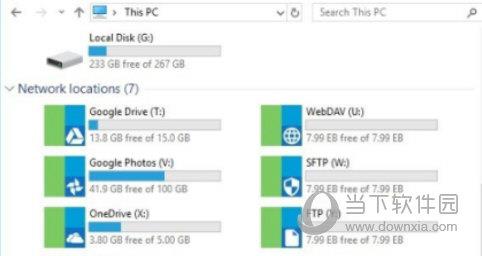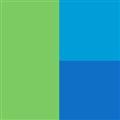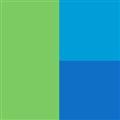RaiDrive专业版是一款非常专业的网盘映射工具。该软件支持谷歌Drive、OneDrive等众多常见的网盘,以及FTP远程服务器,可以帮助用户们快速的将网盘映射到本地,让我们获取资料可以更加快速、便捷。并且,小编今天为大家带来的是该软件的破解版本,软件内所有内容均已破解,用户们可以免费进行使用。
RaiDrive可以方便的将网盘映射为本机的网络磁盘,对于使用来说更加方便。RaiDrive中文版界面简洁,操作简便,用户使用时只需要添加地址,点击菜单栏右侧的添加按钮,选择存储后,单击确定按钮即可。
RaiDrive让您使用网络硬盘就像使用本地硬盘一样方便,可以将Google Drive,Google Team Drive,Google Photos,Dropbox,OneDrive,WebDAV,FTP,SFTP等挂载成本地网络硬盘,即时存取或编辑,让网路储存空间的管理变得很方便。
小编推荐:RaiDrive最新版

【软件特色】
RaiDrive 可以方便的将网盘映射为本机的网络磁盘,对于使用来说更加方便。
而在支持的网盘中,目前国内还可以正常使用的有 OneDrive、FTP、SFTP 以及 WebDAV,其中 WebDAV 支持坚果云。
RaiDrive(网盘映射到本地工具)
注意需要让 RaiDrive 在后台运行才可以,如退出,映射的磁盘也将断开。
【中文版教程】
安装完成后,打开RaiDrive软件,点击“seting”。
在“Language”项目选址简体中文即可。
之后软件所以的设置选项都是简体中文。
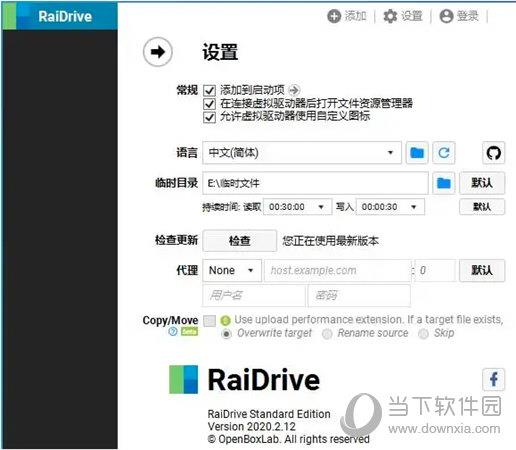
【使用教程】
以添加 OneDrive 服务为例。
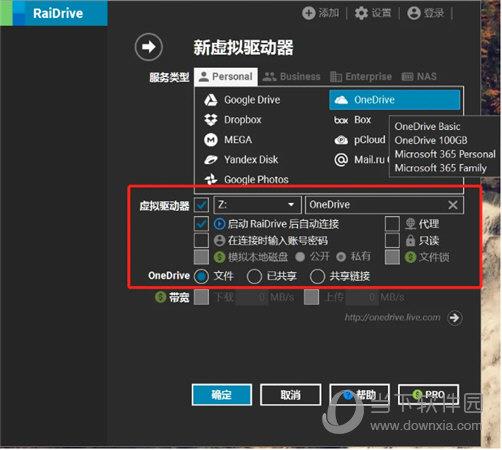
选择「添加」,点击 OneDrive 并自定义网盘的分区名(A to Z 任意选,但不能和系统已有重复)和硬盘名。如果你希望每次登录都需要填写密码,则将「在连接时输入账号密码」勾选;倘若你映射网盘的目的只是为了查看网盘内的文件,不会添加/删除网盘文件,可勾选「只读」。在一切准备就绪之后,点击「确定」,文件会自动跳转至微软账户登录的网页。
在填写了帐户名和密码后片刻,网页会自动跳转,并告知映射已成功。此时,你的 RaiDrive 界面便会显示刚映射好的网盘。
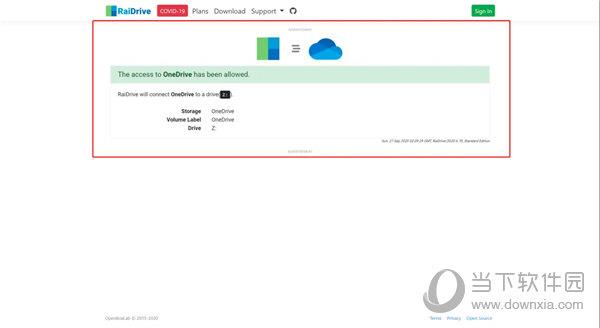
打开「我的电脑」,你会看见系统多出了一个名叫「网络位置」的分区,OneDrive 网盘已经成功映射至电脑内,并可以进行本地化访问,可把网盘当作电脑内置磁盘一样使用。需要注意的是,网盘虽然已经挂载至本地,但它本质上还是来自网络,无论是上传或下载都需要网络环境加持。
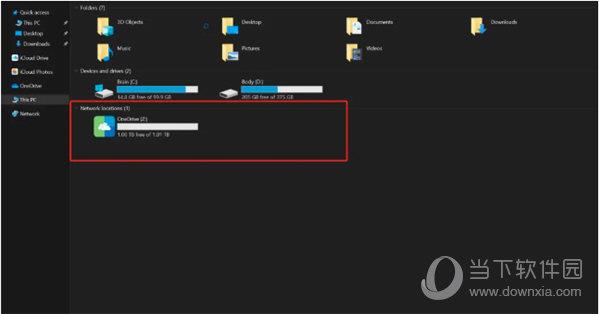
【安装教程】
RaiDrive软件安装,默认安装更改,一般会安装到“D盘”,以免占用系统盘C盘空间。
勾选 I agree to the License terms and conditions以后点击绿色的英文安装
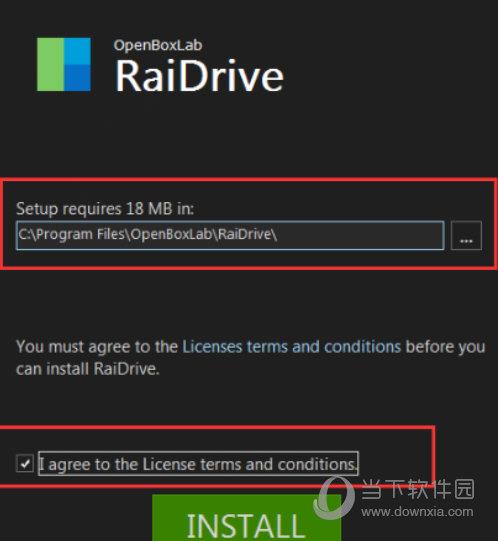
安装完成后,进入网络硬盘添加阶段
点击菜单栏右侧的添加按钮,选择合适的存储后进行添加
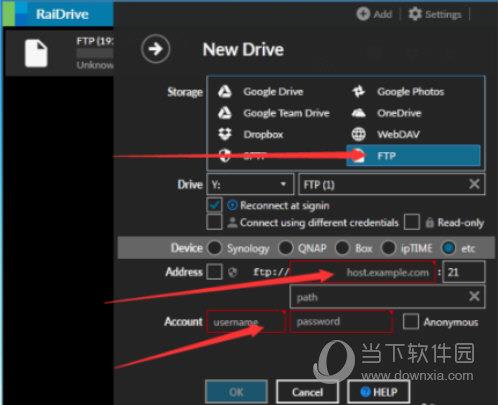
映射完成以后可以在文件资源管理器中看到您添加的驱动器。